win10声音调节不了 win10声音调节范围有限
更新时间:2023-06-17 11:49:51作者:yang
win10声音调节不了,最近在使用Windows 10系统时,许多用户都遇到了一个普遍的问题:无法调节电脑的声音大小,在进行声音调节时,范围通常非常有限,很难达到用户期望的音量。这个问题似乎不仅限于特定的品牌或型号,而是涉及到广泛的Win10用户。那么这个问题的原因到底是什么?有没有把它彻底解决的办法呢?本文将为大家分享一些实用的解决方法。
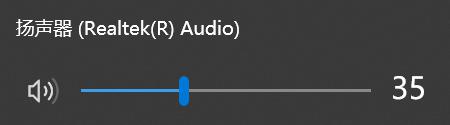
具体方法如下:
1、右击右下角的喇叭图标,打开声音设置。
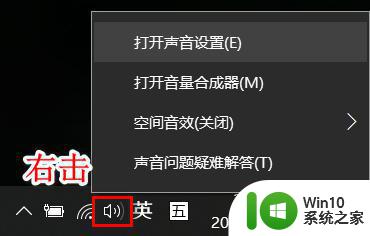
2、点击右侧的“声音控制面板”。
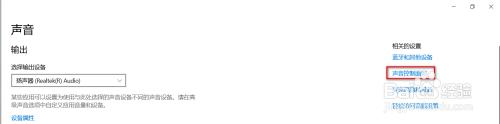
3、在弹出的对话框中"播放",右键你所使用的扬声器或其他设备。
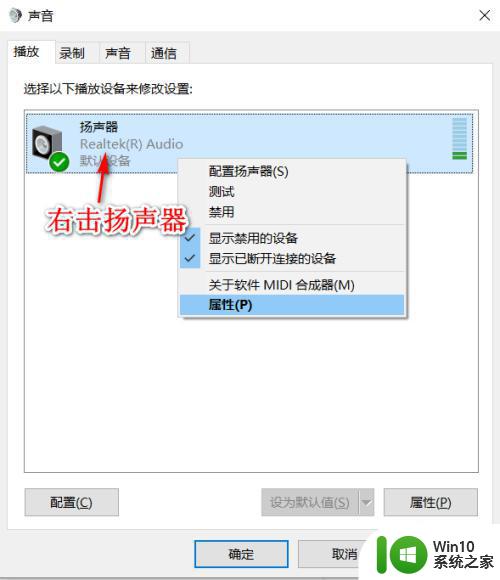
4、点击属性,切换到自定义窗口,把“Limited Output”前的勾去掉。
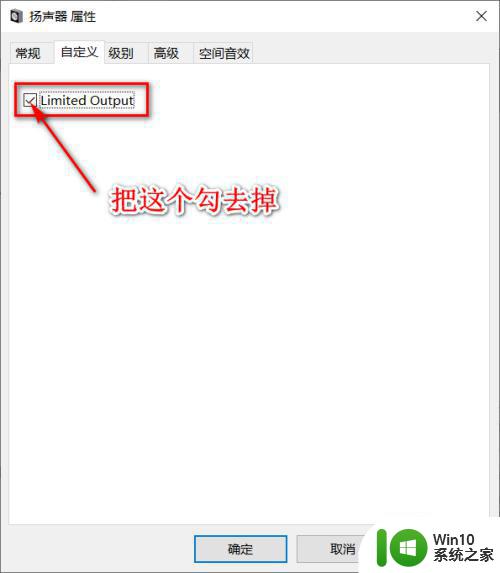
5、如下图,再点击确定。
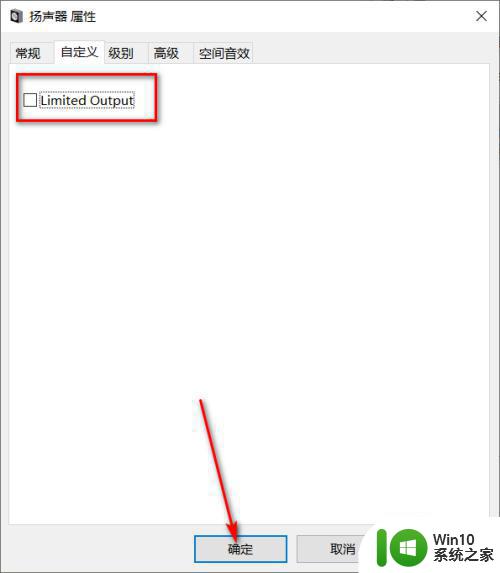
6、这样就可以自由设置声音的大小了。
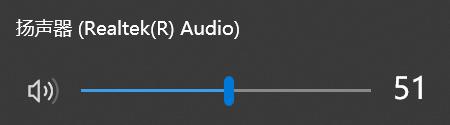
以上就是Win10声音无法调节的全部内容,若您也遇到相同的问题,可参考本文中的步骤进行修复,希望这篇文章对您有所帮助。
win10声音调节不了 win10声音调节范围有限相关教程
- win10如何调节麦克风声音 win10麦克风声音调节方法
- 教你调节win10系统声音的方法 window10系统声音调节方法
- win10麦克风声音小怎么调整 如何调节win10麦克风声音大小
- win10声音破音怎么办 win10声音调节破音怎么解决
- win10电脑没有声音的解决方法 win10电脑音量调节无效的原因
- win10设置变声器方法 win10自带变声器怎么调节音调
- win10调声音的快捷键是哪个 win10音量调节快捷键是什么
- w10电脑调试系统声音的方法 w10系统声音无法调节怎么办
- w10系统的电脑调节声音的不显示怎么弄 w10系统电脑调节声音不显示解决方法
- win10音量图标灰色如何修复 win10声音图标灰色无法调节音量
- win10音量调节不显示怎么办 win10音量调节不显示怎么解决
- win10声音忽大忽小怎么调节 win10声音播放时声音忽高忽低的解决方法
- 蜘蛛侠:暗影之网win10无法运行解决方法 蜘蛛侠暗影之网win10闪退解决方法
- win10玩只狼:影逝二度游戏卡顿什么原因 win10玩只狼:影逝二度游戏卡顿的处理方法 win10只狼影逝二度游戏卡顿解决方法
- 《极品飞车13:变速》win10无法启动解决方法 极品飞车13变速win10闪退解决方法
- win10桌面图标设置没有权限访问如何处理 Win10桌面图标权限访问被拒绝怎么办
win10系统教程推荐
- 1 蜘蛛侠:暗影之网win10无法运行解决方法 蜘蛛侠暗影之网win10闪退解决方法
- 2 win10桌面图标设置没有权限访问如何处理 Win10桌面图标权限访问被拒绝怎么办
- 3 win10关闭个人信息收集的最佳方法 如何在win10中关闭个人信息收集
- 4 英雄联盟win10无法初始化图像设备怎么办 英雄联盟win10启动黑屏怎么解决
- 5 win10需要来自system权限才能删除解决方法 Win10删除文件需要管理员权限解决方法
- 6 win10电脑查看激活密码的快捷方法 win10电脑激活密码查看方法
- 7 win10平板模式怎么切换电脑模式快捷键 win10平板模式如何切换至电脑模式
- 8 win10 usb无法识别鼠标无法操作如何修复 Win10 USB接口无法识别鼠标怎么办
- 9 笔记本电脑win10更新后开机黑屏很久才有画面如何修复 win10更新后笔记本电脑开机黑屏怎么办
- 10 电脑w10设备管理器里没有蓝牙怎么办 电脑w10蓝牙设备管理器找不到
win10系统推荐
- 1 番茄家园ghost win10 32位官方最新版下载v2023.12
- 2 萝卜家园ghost win10 32位安装稳定版下载v2023.12
- 3 电脑公司ghost win10 64位专业免激活版v2023.12
- 4 番茄家园ghost win10 32位旗舰破解版v2023.12
- 5 索尼笔记本ghost win10 64位原版正式版v2023.12
- 6 系统之家ghost win10 64位u盘家庭版v2023.12
- 7 电脑公司ghost win10 64位官方破解版v2023.12
- 8 系统之家windows10 64位原版安装版v2023.12
- 9 深度技术ghost win10 64位极速稳定版v2023.12
- 10 雨林木风ghost win10 64位专业旗舰版v2023.12